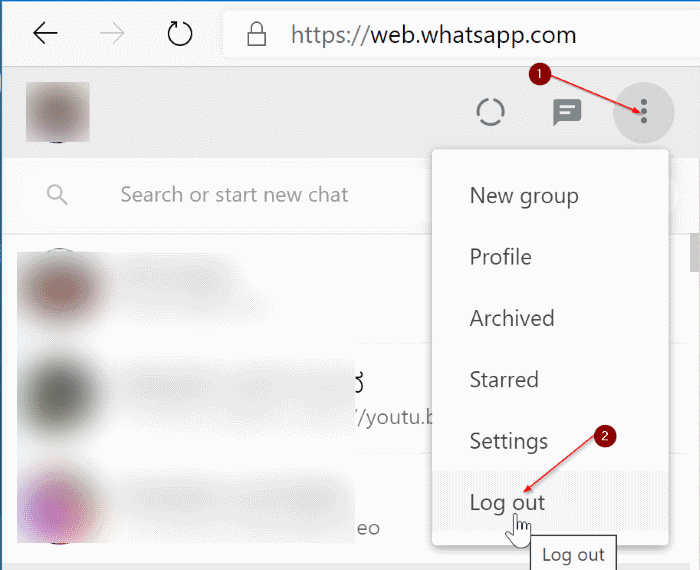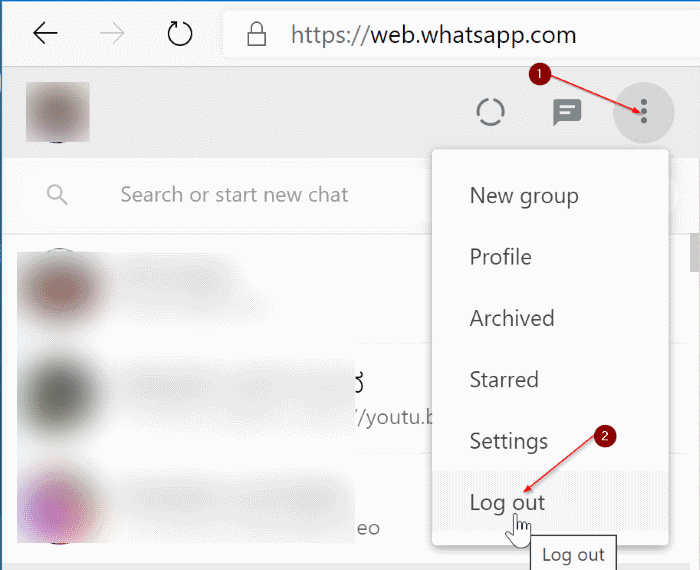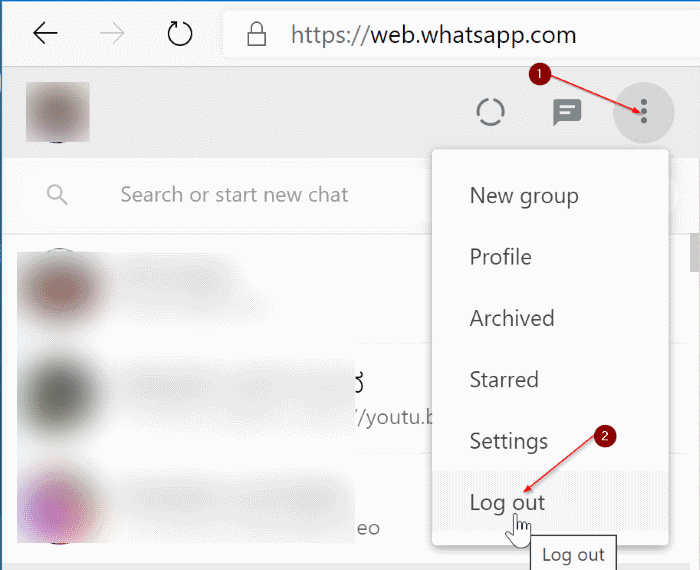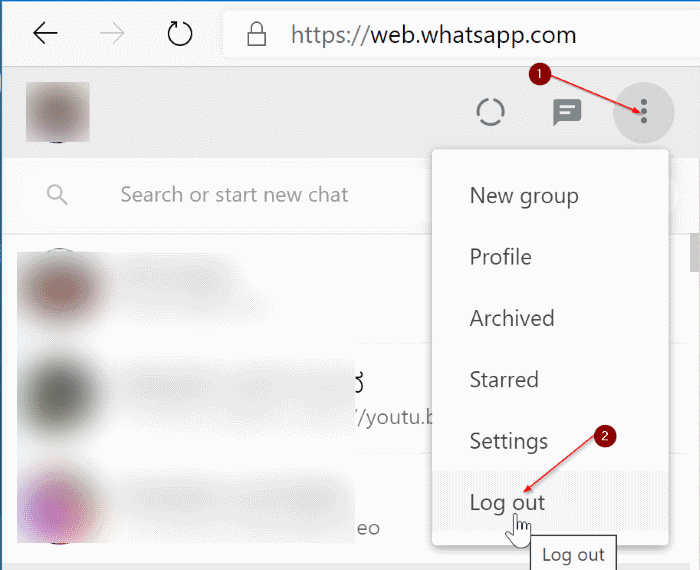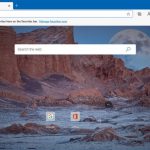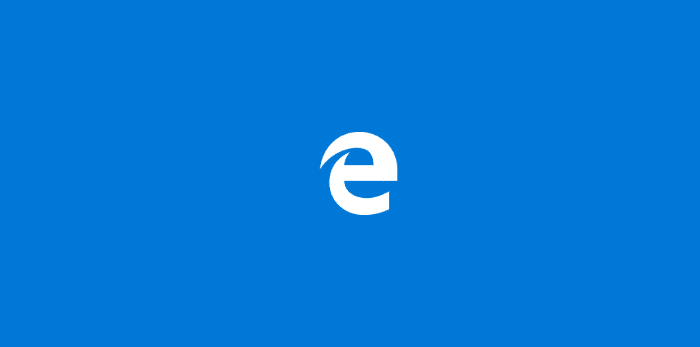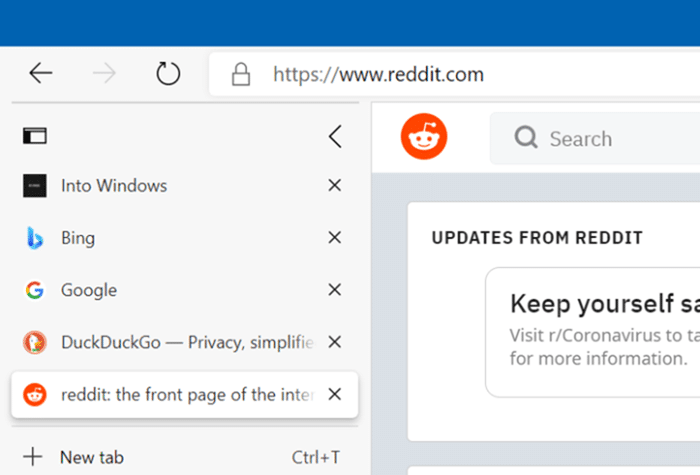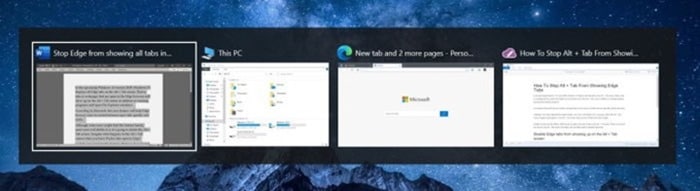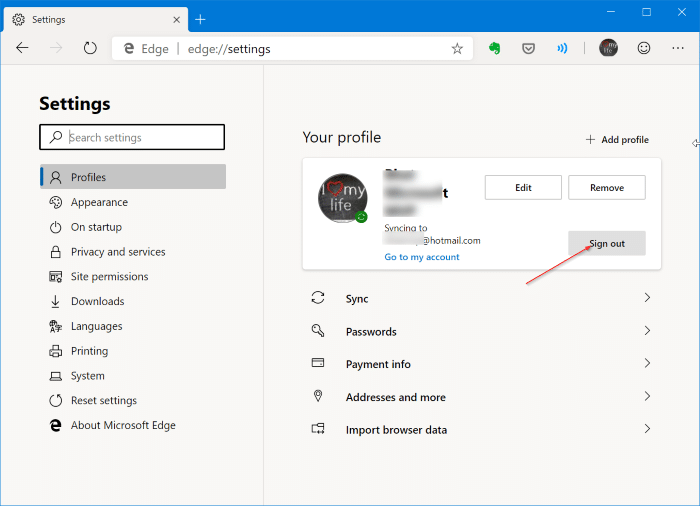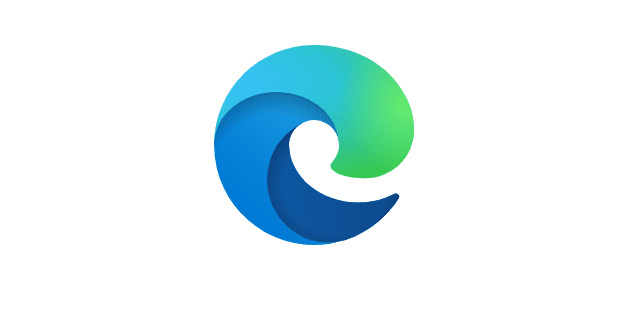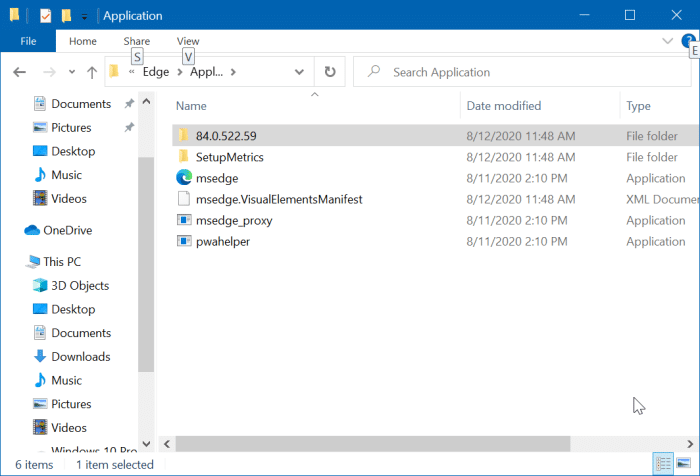Tout le monde sait à quel point WhatsApp est devenu populaire au cours de la dernière décennie. WhatsApp peut être trouvé sur presque tous les smartphones de nos jours.
Comme vous le savez probablement, il y a quelques mois, la société derrière WhatsApp a publié un client Web appelé WhatsApp Web afin que les utilisateurs de PC puissent également utiliser WhatsApp sur leurs navigateurs Web sans avoir à installer le client de bureau WhatsApp.

La version Web de WhatsApp offre toutes les fonctionnalités que vous obtenez dans la version de l’application. Vous pouvez lire, jouer, ajouter un statut, démarrer une nouvelle discussion, créer un nouveau groupe, modifier votre profil et d’autres paramètres. Whatsapp Web est parfait pour les utilisateurs qui souhaitent avoir accès à WhatsApp directement depuis leur ordinateur et pour les utilisateurs qui préfèrent taper avec un vrai clavier plutôt qu’un écran tactile.
WhatsApp Web prend en charge tous les principaux navigateurs Web disponibles, y compris Google Chrome, Microsoft Edge, Mozilla Firefox et Opera.
Pour utiliser WhatsApp Web sur votre ordinateur, vous devez maintenir la connexion Internet / données active sur votre smartphone. En d’autres termes, l’ordinateur et le smartphone doivent être connectés à Internet.
METTRE À JOUR: La version officielle de WhatsApp Desktop est désormais disponible pour Windows 10. Si vous préférez avoir une application de bureau dédiée, téléchargez l’application WhatsApp Desktop à partir du Windows 10 Store.
Utilisez WhatsApp Web sur votre navigateur
Étape 1: Ouvrez le Page Web WhatsApp sur votre navigateur Microsoft Edge. Comme vous pouvez le voir dans l’image ci-dessous, la page affiche un code QR que vous devez scanner avec WhatsApp sur votre smartphone.
Étape 2: Sur votre smartphone, ouvrez WhatsApp. Sur l’iPhone, allez dans Paramètres / Menu et appuyez sur l’option WhatsApp Web / Bureau. Sur les appareils Android, appuyez sur Plus d’options (icône de hamburger), puis appuyez sur le Web WhatsApp option.
Étape 3: Enfin, appuyez sur le fichier Scannez le code QR et scannez le QR affiché sur l’écran de votre ordinateur avec l’application WhatsApp sur votre smartphone pour commencer à utiliser WhatsApp directement sur votre navigateur Web.
Déconnectez-vous du Web WhatsApp
Étape 1: Pour vous déconnecter du Web WhatsApp, ouvrez l’onglet Web WhatsApp dans votre navigateur.
Étape 2: Clique le Hamburger (trois points verticaux) puis cliquez sur l’icône Se déconnecter option.